Spis treści
W tym poradniku znajdziesz szczegółowe instrukcje, jak przekierować / przenieść swoją stronę internetową domeny Google do innego hosta. Ten poradnik jest napisany dla użytkowników, którzy zakupili nazwę domeny, za pośrednictwem G Suite (Google Apps) i chcą używać tej nazwy domeny z witryny, która jest hostowana na innym dostawcy usług hostingowych, poza witrynami Google. (Przekierowanie nazwy domeny / strony internetowej Google Apps do innegoHosting Provider). *
Uwaga: Należy pamiętać, że jeśli przekierujesz swoją domenę Google Apps poza Google Sites, ale chcesz zachować powiązaną pocztę z Google Apps, to będziesz musiał również zmodyfikować domyślne rekordy MX w cPanelu (po stronie hosta), aby wskazywały na Usługi pocztowe Google. Szczegółowe instrukcje, jak możesz to zrobić, znajdziesz w tym samouczku: Jak skierować pocztę domeny do G-Suite (GMAIL)
W tym poradniku dowiesz się jak zmienić rekordy DNS Nameserver Records domeny (witryny) Google Apps na innego hosta.
Jak przekierować domenę/stronę internetową Google na inny hosting.
Krok 1. Określenie rejestratora nazwy domeny Google Apps.
1. Zaloguj się do Google Admin Console.
2. Na stronie administratora Google, kliknij Domeny .

3. Kliknij Add/Remove domains.
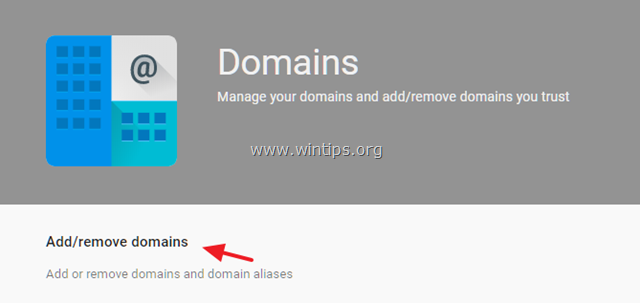
4. Kliknij Zaawansowane ustawienia DNS
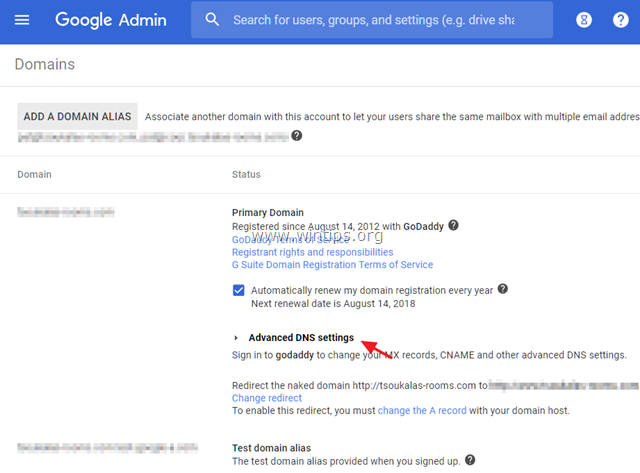
5. Na koniec kliknij Zaloguj się do konsoli DNS i zaloguj się do swojego zewnętrznego rejestratora (np. GoDaddy), używając dostarczonej nazwy i hasła Sign-in.
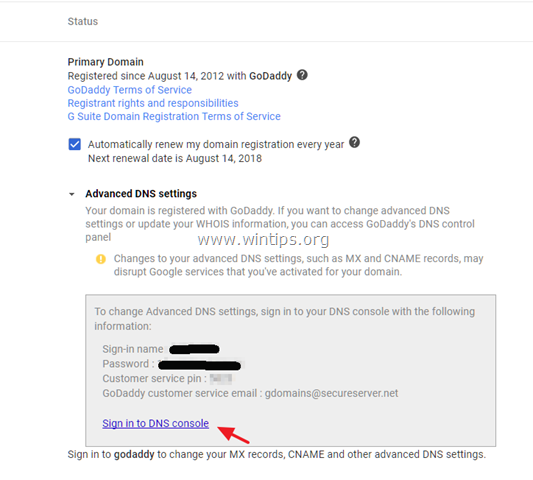
Krok 2. Zmień rekordy DNS (Name Servers), aby wskazywały na nowego Hosta.
1. Zaloguj się do panelu sterowania swojego rejestratora (np. "GoDaddy") *.
2. Kliknij Domeny > Moje domeny .
3. Kliknij przycisk Ustawienia ikona  i wybrać Zarządzaj DNS .
i wybrać Zarządzaj DNS .
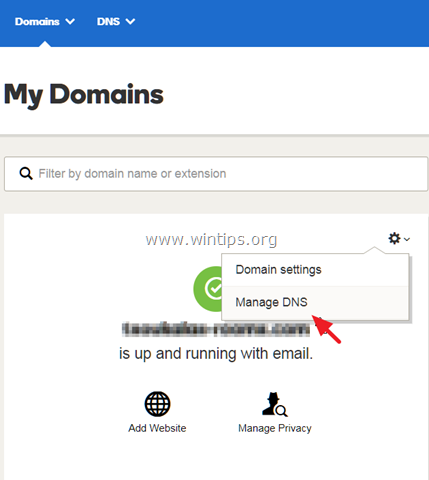
4. Przewiń w dół i na Serwery nazw kliknij Zmiana .
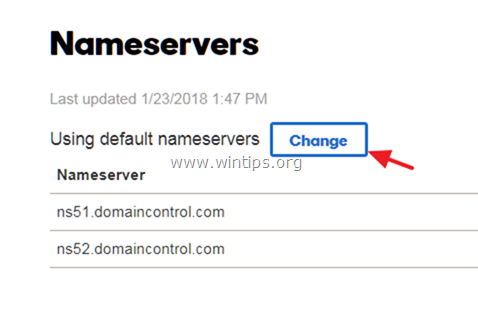
5. Jak typ serwera nazw , wybrać: Niestandardowe .

6. Teraz wpisz Nameservers swojego dostawcy usług hostingowych, a następnie kliknij Zapisz .
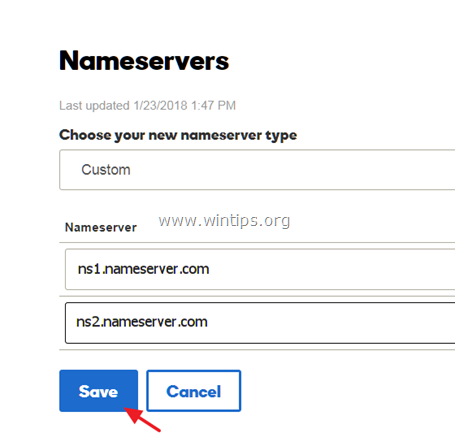
7. Poczekaj 24-48 godzin, aż zmiany wejdą w życie.
Uwaga: Jeśli chcesz nadal używać obecnej usługi G-Suite GMAIL jako domyślnej usługi e-mail, wykonaj instrukcje zawarte w tym samouczku: How to Route your Domain Email to G-Suite (GMAIL)
To wszystko! Daj mi znać, czy ten przewodnik pomógł Ci, zostawiając komentarz o swoim doświadczeniu. Proszę polubić i udostępnić ten przewodnik, aby pomóc innym.

Andy'ego Davisa
Blog administratora systemu o systemie Windows





